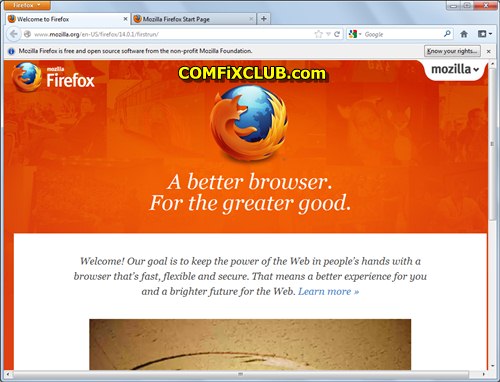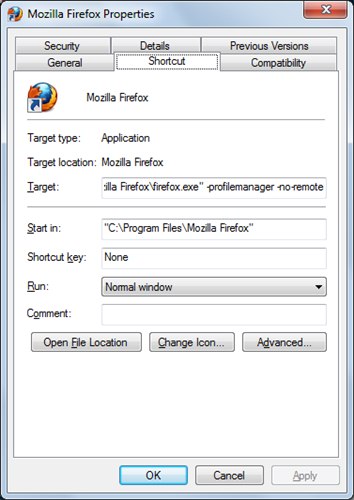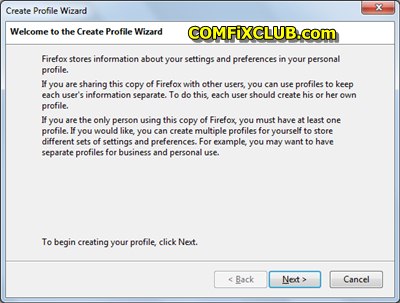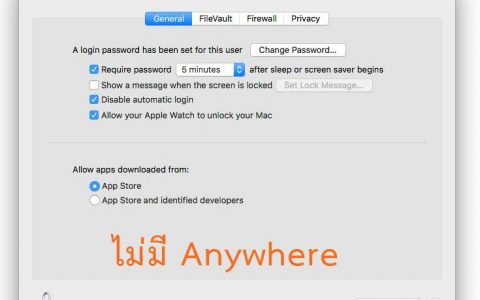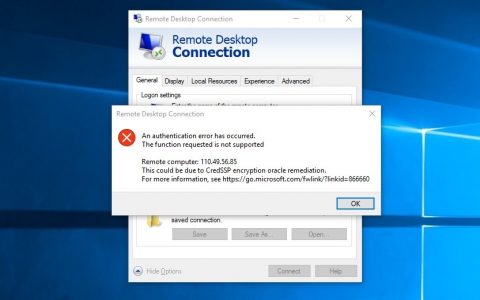Firefox Profiles – เปิด Firefox หลายๆ Profile วันนี้มีเคล็ดลับดีๆสำหรับแฟนๆ โปรแกรมเบราเซอร์ชื่อดังอย่าง Mozilla Firefox เป็นโปรแกรมที่เอาไว้ท่องเน็ตเปิดเว็บนั้นเว็บนี้นั่นแหละครับคล้ายๆ Internet Explorer ที่เราคุ้นเคยไง
พูดถึง Firefox Profiles กันต่อว่า มีความสำคัญยังไง ทำไมต้องแยกโปรไฟล์ด้วยล่ะในเมือมีแท็ปให้ใช้งานหลายหน้าต่างได้ ? คำตอบก็คือ แต่ละโปรไฟล์จะแยกกันชัดเจนทั้งประวัติการเข้าเว็บ, คุกกี้, การจดจำคำต่างๆที่เรากรอกฟอร์ม หรือแม้กระทั่งแคชของเว็บต่างๆ เป็นต้น
แล้วดีอย่างไร ? แน่นอนครับมีดีแน่ๆ ข้อดีก็คือ ถ้าเราสร้างโปรไฟล์ใหม่ขึ้นมาโปรแกรม Firefox ก็จะใหม่สดๆ เหมือนพึ่งติดตั้งเลยจะไม่มีอะไรหลงเหลืออยู่เลย เหมาะคนที่ชอบใช้ธนาคารออนไลน์ หรือชอบซื้อของทางเน็ตจะทำให้มีความปลอดภัยมากขึ้น หรืออาจจะเหมาะกับกลุ่มคนบางประเภทแล้วแต่จะประยุกต์ใช้ครับ
เกริ่นมาซะยาวมาดูขั้นตอนการแยก Firefox Profiles เลยดีกว่า
- คลิ๊กขวาที่ Shortcut ของ Firefox บนหน้าจอ
- เลือก Properties
- ไปที่แท็ป Shortcut
- ให้เติมคำว่า -profilemanager -no-remote ต่อท้าย …\firefox.exe” ในช่องTarget เช่น “C:\Program Files\Mozilla Firefox\firefox.exe” -profilemanager -no-remote แล้วก็ OK
- เปิด Shortcut Firefox ที่หน้าจอ
- กด Create Profile เพื่อสร้างโปรไฟล์ใหม่ กด Next
- ตั้งชื่อโปรไฟล์แล้วกด Finish ก็เสร็จ
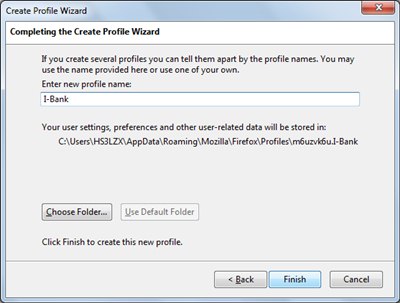
- การเข้าใช้ก็เปิด Shortcut Firefox ที่หน้าจอปกติ จะมีหน้าต่างให้เลือกเข้าโปรไฟล์ เราก็เลือกอันที่ต้องการ แล้วกด Start Firefox
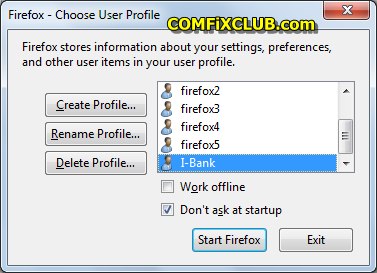
- แล้วเราก็จะได้ Firefox ใหม่หมดจดมาไว้ใช้งานอีกหลายอันเลยครับ